Відновлення попередньої версії елемента або файлу в SharePoint
Якщо для SharePoint списків або бібліотек настроєно відстеження версій, можна відновити попередню версію елемента списку або файлу. Щоб дізнатися, як видалити версію, усі версії або лише проміжні версії елемента чи файлу, якщо для нього настроєно список чи бібліотеку, див. статтю Видалення попередньої версії елемента або файлу в SharePoint.
Відомості про ввімкнення керування версіями див. в статті Увімкнення журналу версій у SharePoint. Відомості про відновлення файлів SharePoint, збережених у OneDrive, див. в статті Відновлення попередньої версії файлу у OneDrive.
Відновлення попередньої версії в SharePoint
-
На панелі швидкого запуску відкрийте список або бібліотеку.
Якщо ім'я списку або бібліотеки не відображається, виберіть зміст сайту або Переглянути весь вміст сайту, а потім виберіть ім'я свого списку або бібліотеки.
-
Клацніть правою кнопкою миші інтервал між іменем і датою елемента або документа, а потім у меню виберіть Журнал версій. Щоб переглянути журнал версій, може знадобитися прокрутити меню.
Якщо журнал версій не відображається, у діалоговому вікні виберіть ... (три крапки), а потім виберіть Журнал версій.
З'явиться список версій файлу.
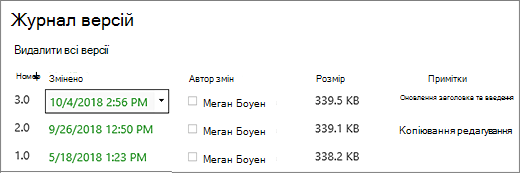
-
У діалоговому вікні Журнал версій наведіть вказівник миші поруч із потрібною версією та, щоб переглянути список варіантів, у правій частині клацніть стрілку вниз. Натисніть кнопку Відновити.
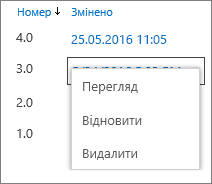
-
Щоб відновити поточну версію як найновішу, натисніть кнопку OK.
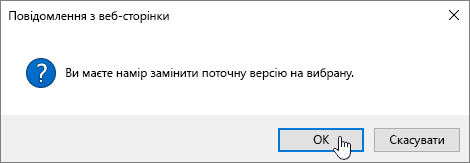
Примітка.: SharePoint не видаляє попередню версію, щойно відновлену. Вона створює копію та робить її останньою версією.
Увімкнення журналу версій у SharePoint
Журнал версій увімкнуто за замовчуванням у SharePoint, але якщо команда Журнал версій не відображається, можливо, її вимкнуто. Залежно від того, як адміністратор настроїв SharePoint, ви можете ввімкнути керування версіями списку або бібліотеки.
Відомості про SharePoint настройках керування версіями див. в статті Увімкнення та настроювання керування версіями для списку або бібліотеки.
Також див. статтю Керування версіями в списку або бібліотеці.
Не знаєте, яка у вас версія? Див . статтю Яку версію SharePoint я використовую?










